Vi rekommenderar att du parkopplar både din smartphone och Rider till headsetet, så att du kan ta emot samtal, meddelanden och trafikuppdateringar.
Om du redan har provat att koppla ihop dina enheter, rekommenderar vi dig att rensa parkopplingshistoriken i enheten och telefonen och börja om. Detta skapar en ny Bluetooth®-session mellan enheterna.
Du rensar parkopplingshistoriken i enheten genom att gå till huvudmeny > Inställningar > Bluetooth® och ta bort föregående Bluetooth®-parkopplingar under Parkopplad enhet
Parkopplingshistoriken i telefonen kan rensas i Bluetooth®-inställningarna i Android/iOS.
Anslut dina enheter genom att följa dessa steg:
- Parkoppla telefonen med headsetet och använd headsetets Bluetooth®-kanal 1.
- Parkoppla din Rider med telefonen.
-
Parkoppla din Rider med headsetet och använd headsetets Bluetooth®-kanal 2.
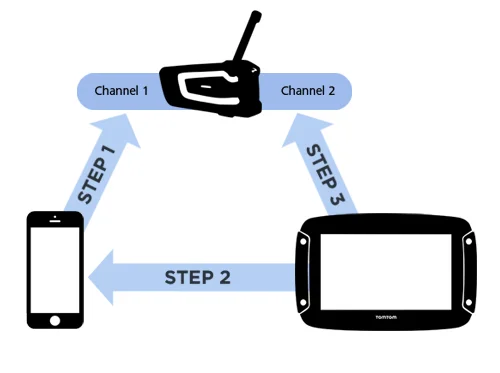
Om du får sväng-för-sväng-instruktioner av lägre kvalitet med den här metoden kan du försöka ansluta din Rider till headsetets Bluetooth®- kanal 1
Förbättra kvaliteten på GPS-instruktioner
Om ditt headset har A2DP -stöd på kanal 2, gå till Inställningar > Bluetooth® i enheten, välj headsetets namn och välj sedan aktivera A2DP-inställning. Statusen bör ändras till Ansluten inom kort.
Om headsetets status inte visar Ansluten efter en minut, har det inte A2DP-stöd på denna kanal.
Klicka här om du vill se listan över de funktioner du kan använda baserat på headsetmodellen.
Obs! : Har ditt headset bara en kanal för Bluetooth®? Klicka här för att se instruktioner för de olika tillgängliga konfigurationerna.